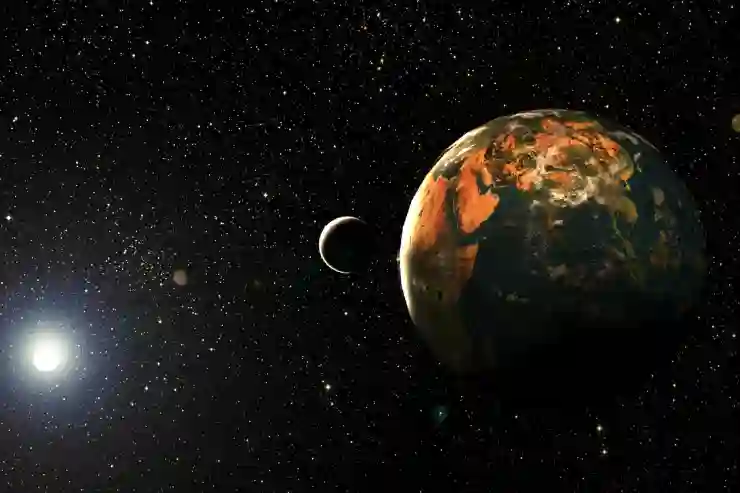갤럭시 스마트폰을 사용하다 보면 다양한 문제에 직면할 수 있습니다. 이럴 때 유용하게 활용할 수 있는 기능 중 하나가 바로 리커버리 모드입니다. 리커버리 모드는 시스템을 복구하거나 초기화하는 데 필요한 다양한 옵션을 제공해 주는데요. 특히, 소프트웨어 문제를 해결하거나 공장 초기화를 진행할 때 큰 도움이 됩니다. 이번 포스팅에서는 갤럭시 리커버리 모드에 진입하는 방법과 그 활용법에 대해 알아보겠습니다. 정확하게 알려드릴게요!
리커버리 모드란 무엇인가?
리커버리 모드의 정의
리커버리 모드는 갤럭시 스마트폰에서 제공하는 특수한 부팅 환경으로, 사용자가 시스템 문제를 해결하고 복구할 수 있도록 돕는 기능입니다. 일반적으로 운영 체제가 부팅되는 동안 특정 키 조합을 눌러 진입하게 되며, 이 모드에서는 공장 초기화, 캐시 파티션 삭제, 소프트웨어 업데이트와 같은 다양한 작업을 수행할 수 있습니다. 리커버리 모드는 특히 소프트웨어 문제가 발생했을 때 유용하며, 사용자가 직접 해결책을 찾는 데 도움을 줍니다.
리커버리 모드의 필요성
갤럭시 스마트폰은 다양한 소프트웨어와 애플리케이션이 복잡하게 얽혀 있어 때때로 오류가 발생할 수 있습니다. 예를 들어, 앱이 자주 충돌하거나 기기가 느려지는 등의 현상이 발생할 수 있는데, 이럴 경우 리커버리 모드를 통해 문제를 해결할 수 있습니다. 또한 기기를 공장 초기화하여 초기 상태로 되돌리는 것도 가능하기 때문에 기기를 판매하거나 다른 사용자에게 넘기기 전에도 유용합니다. 결론적으로 리커버리 모드는 사용자에게 중요한 도구로 자리 잡고 있습니다.
다양한 리커버리 옵션
리커버리 모드에 진입하면 여러 가지 옵션이 제공됩니다. 가장 기본적인 것은 ‘Wipe data/factory reset’으로, 이를 선택하면 기기가 공장 출하 상태로 초기화됩니다. 또 하나의 유용한 옵션은 ‘Wipe cache partition’인데, 이 기능은 시스템의 임시 데이터를 삭제하여 성능을 개선하는 데 도움을 줍니다. 마지막으로 ‘Reboot system now’는 모든 작업이 끝난 후 기기를 재부팅하는 기능으로, 변경 사항이 적용된 후 정상적으로 사용하기 위해 꼭 필요한 단계입니다.

갤럭시 리커버리 모드 진입
갤럭시 리커버리 모드 진입 방법
기본적인 진입 방법
갤럭시 스마트폰에서 리커버리 모드에 진입하는 방법은 모델에 따라 약간 다를 수 있지만, 일반적으로 전원 버튼과 볼륨 업 버튼을 동시에 누르고 있으면 됩니다. 이때 화면에 삼성 로고가 나타나면 버튼에서 손을 떼야 합니다. 이렇게 하면 곧바로 리커버리 모드로 전환되며 다양한 옵션들을 선택할 수 있는 화면이 나타납니다.
모델별 차이점
일부 구형 모델이나 특정 모델에서는 전원 버튼과 볼륨 다운 버튼을 동시에 눌러야 할 수도 있습니다. 또한 갤럭시 Z 폴드 또는 Z 플립과 같은 접히는 스마트폰에서는 특별한 조작법이 필요할 수 있으니 해당 모델의 매뉴얼이나 온라인 자료를 참고하는 것이 좋습니다. 이러한 차이를 인지하고 정확한 키 조합으로 접근해야 합니다.
안전하게 진입하기 위한 주의사항
모드를 잘못 설정하거나 실수로 잘못된 메뉴를 선택할 경우 데이터 손실이나 시스템 오류가 발생할 수 있으므로 주의가 필요합니다. 특히 공장 초기화를 진행하기 전에 꼭 중요한 데이터는 백업해 두어야 하며, 필요한 경우 전문가의 도움을 받는 것도 좋은 방법입니다. 리커버리 모드는 강력한 도구인 만큼 신중하게 사용해야 합니다.
소프트웨어 문제 해결하기
오류 메시지 및 증상 분석
스마트폰 사용 중 갑작스럽게 오류 메시지가 뜨거나 애플리케이션이 자주 충돌하는 경험은 누구나 해봤을 것입니다. 이런 상황에서 먼저 해야 할 일은 문제가 발생한 원인을 분석하는 것입니다. 예를 들어 최근에 설치한 앱이나 업데이트 이후 문제가 시작됐다면 해당 요소와 관련된 조치를 취해야 할 것입니다.
캐시 파티션 삭제 활용하기
소프트웨어 문제 해결 시 가장 먼저 고려해 볼 만한 방법 중 하나가 바로 캐시 파티션 삭제입니다. 이는 기기의 임시 파일들을 정리함으로써 성능 저하와 오류 발생 확률을 줄여주는 효과가 있습니다. 리커버리 모드에 들어간 후 ‘Wipe cache partition’ 옵션을 선택하면 쉽게 진행할 수 있으며, 이러한 간단한 과정만으로도 상당히 많은 문제들을 예방하고 해결할 수 있습니다.
공장 초기화 신중히 결정하기
문제가 심각하여 더 이상의 간단한 조치로는 해결되지 않는 경우에는 공장 초기화를 고려해야 합니다. 하지만 이 과정은 모든 데이터를 삭제하므로 정말 필요한 경우에만 실행해야 합니다. 초기화를 진행하기 전에는 반드시 중요한 파일이나 사진 등을 백업하고 나서 진행하도록 합니다.
갤럭시 리커버리 모드 활용법
소프트웨어 업데이트 및 복구
갤럭시 스마트폰에서는 최신 소프트웨어 업데이트가 제공되며 이러한 업데이트는 새로운 기능 추가뿐만 아니라 기존 버그 수정에도 큰 도움이 됩니다. 만약 자동 업데이트가 실패했다면 리커버리 모드를 통해 직접 소프트웨어를 복구하거나 재설치하는 것이 가능합니다. 이는 특히 시스템 안정성을 높이는 데 기여합니다.
안전모드 활용하기
안전모드는 기본적인 시스템 구성요소만 활성화되어 외부 애플리케이션들이 작동하지 않도록 하는 기능입니다. 불필요한 앱들 때문에 문제가 생길 때 안전모드를 통해 근본적인 원인을 찾아내고 대처할 수 있습니다. 안전모드에서 문제가 지속되지 않는다면 최근 설치된 앱들 중 하나가 원인일 가능성이 높으니 이를 제거하는 것이 좋습니다.
기타 고급 기능 탐색하기
최근 갤럭시 스마트폰들은 다양한 고급 기능들을 탑재하고 있으며 이에 따라 리커버리 모드에서도 여러 가지 유용한 툴들을 제공합니다. 예를 들어 ADB(안드로이드 디버깅 브리지)와 같은 고급 개발자 도구들도 사용할 수 있는 환경이 마련되어 있어 기술적 지식이 있는 사용자라면 더욱 세밀하게 기기를 관리하고 수정할 수 있는 장점도 가지고 있습니다.
결론적으로 알아두어야 할 점들
정기적인 점검 필요성 강조하기
갤럭시 스마트폰은 정기적인 점검과 유지보수가 필요합니다. 특히 소프트웨어 관련 문제는 사전에 예방하는 것이 중요하며, 주기적으로 캐시 삭제나 불필요 앱 정리를 통해 성능 저하를 방지해야 합니다.
사용자 커뮤니티 활용하기
문제 해결에 어려움을 겪고 있다면 사용자 커뮤니티나 포럼도 큰 도움이 됩니다. 비슷한 문제를 겪었던 사람들의 경험담이나 해결책들이 공유되고 있으니 참고하여 보다 나은 해결 방안을 찾아보세요.
전문가 상담 고려하기
마지막으로 너무 많은 문제가 반복된다면 전문가에게 상담받아 보는 것을 권장합니다. 자체적으로 문제를 해결하려다가 더 큰 손상을 입히는 것보다 전문가에게 맡기는 것이 안전하며 효율적일 수 있습니다.
마지막으로 정리하면서
리커버리 모드는 갤럭시 스마트폰 사용자에게 필수적인 도구로, 시스템 문제를 해결하고 기기를 복구하는 데 큰 도움이 됩니다. 다양한 옵션을 통해 소프트웨어 문제를 간단히 해결할 수 있으며, 공장 초기화와 같은 강력한 조치도 가능합니다. 그러나 사용 시 주의가 필요하며, 정기적인 점검과 백업이 중요합니다. 문제가 지속될 경우 전문가의 상담을 받는 것이 바람직합니다.
유용한 추가 정보
1. 리커버리 모드에 진입하기 전, 중요한 데이터는 반드시 백업하세요.
2. 각 모델에 따라 리커버리 모드 진입 방법이 다를 수 있으니 확인이 필요합니다.
3. 안전모드를 활용하여 불필요한 앱을 비활성화해 보세요.
4. ADB와 같은 고급 기능을 활용하여 기기를 세밀하게 관리할 수 있습니다.
5. 사용자 커뮤니티에서 유사한 문제 해결 경험담을 참고하는 것도 좋은 방법입니다.
핵심 포인트만 요약
리커버리 모드는 갤럭시 스마트폰에서 소프트웨어 문제를 해결하는 데 유용한 기능입니다. 공장 초기화 및 캐시 삭제 등의 옵션을 통해 성능 개선이 가능하며, 진입 방법은 모델에 따라 다릅니다. 사용 시 주의사항과 데이터 백업이 중요하며, 전문가 상담도 고려해야 합니다.
자주 묻는 질문 (FAQ) 📖
Q: 갤럭시 리커버리 모드에 어떻게 진입하나요?
A: 갤럭시 리커버리 모드에 진입하려면, 전원을 끈 후 볼륨 업 버튼, 홈 버튼(있는 경우), 그리고 전원 버튼을 동시에 눌러야 합니다. 삼성 로고가 나타나면 버튼을 놓고, 리커버리 모드로 진입합니다.
Q: 리커버리 모드에서 어떤 작업을 할 수 있나요?
A: 리커버리 모드에서는 공장 초기화, 캐시 파티션 삭제, 시스템 업데이트 및 데이터 백업 등의 작업을 수행할 수 있습니다. 각 기능은 볼륨 버튼으로 선택하고 전원 버튼으로 확인합니다.
Q: 리커버리 모드에서 실수로 데이터 삭제를 했는데, 복구할 수 있나요?
A: 리커버리 모드에서 데이터를 삭제하면, 일반적으로 복구가 불가능합니다. 따라서 중요한 데이터는 사전에 백업하는 것이 중요합니다. 전문 데이터 복구 소프트웨어를 사용할 수도 있지만, 성공 여부는 보장되지 않습니다.